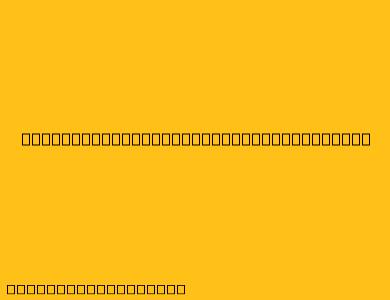Cara Menggunakan Template di CapCut
CapCut adalah aplikasi pengeditan video yang mudah digunakan dan memiliki banyak fitur menarik, termasuk berbagai template yang siap pakai. Template ini dapat mempermudah proses pengeditan video Anda, bahkan bagi pemula. Berikut adalah langkah-langkah cara menggunakan template di CapCut:
1. Memilih Template
- Buka aplikasi CapCut dan pilih "Template" di bagian bawah layar.
- Anda akan menemukan berbagai pilihan template berdasarkan kategori seperti "Trend", "Music", "Lifestyle", "Travel", dan lain sebagainya.
- Anda bisa mencari template yang sesuai dengan kebutuhan Anda dengan menggunakan "Search Bar" yang ada di bagian atas layar.
2. Mengatur Template
- Setelah memilih template yang Anda inginkan, Anda akan melihat pratinjau video tersebut.
- Anda bisa mengganti musik, menambahkan teks, mengganti gambar atau video pada template dengan mengklik ikon "Edit" di bagian bawah layar.
- Anda juga bisa mengubah durasi dan menyesuaikan kecepatan video sesuai kebutuhan Anda.
3. Menyimpan Video
- Setelah Anda selesai mengedit template, klik "Export" untuk menyimpan video.
- Anda bisa memilih resolusi dan format video yang Anda inginkan.
- Setelah proses penyimpanan selesai, Anda bisa menemukan video Anda di galeri smartphone Anda.
Tips Menggunakan Template di CapCut
- Coba berbagai template untuk menemukan template yang paling sesuai dengan kebutuhan Anda.
- Jangan takut untuk bereksperimen dengan fitur edit yang ada di CapCut.
- Tambahkan sentuhan personal pada template untuk membuat video Anda lebih unik dan menarik.